時間:2017-07-04 來源:互聯網 瀏覽量:
今天給大家帶來怎麼查看網頁瀏覽器的代理服務器設置,查看網頁瀏覽器的代理服務器設置的方法,讓您輕鬆解決問題。
有時你的網絡設置是完好的,你的設備也沒有出現問題,和你一塊的小夥伴可以上網嗎,但是你就是不能使用網頁進行上網,這個時候你就要考慮是不是網頁瀏覽器的代理服務器設置出現了問題,本節介紹相關的經驗。具體方法如下:
1以windows xp 為例,首先啟動ie瀏覽器。
 2
2在右上角注意選擇菜單欄,然後選擇工具-internet選項,進入相關的配置界麵。
 3
3在internet選項窗口,選擇連接頁簽,可以參考下圖進行配置。
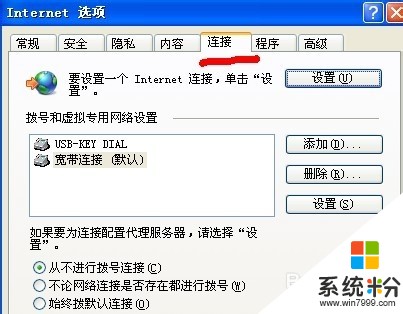 4
4在局域網設置區域框中選擇局域網設置,可以參考下圖進行配置。
 5
5在局域網設置中的代理服務器框中確保為LAN使用代理服務器選項沒有被選中,可以參考下圖進行配置。
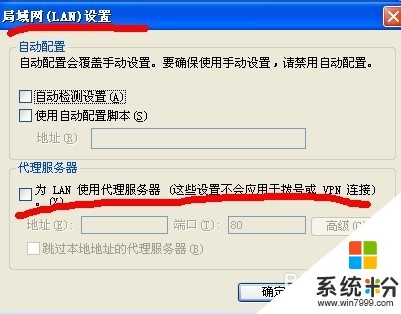 6
6重啟瀏覽器,看看是否能夠正常上網。
以上就是怎麼查看網頁瀏覽器的代理服務器設置,查看網頁瀏覽器的代理服務器設置的方法教程,希望本文中能幫您解決問題。